 Källa: Hayato Huseman / Android Central
Källa: Hayato Huseman / Android Central
Samsungs telefoner är kraftfulla, men ingen telefon fungerar perfekt i alla situationer, så låt oss visa dig hur du åtgärdar några av de vanligaste Samsung-telefonproblemen. När din Samsung-telefon börjar bli gammal kan du börja se avmattningar om några år med nya funktioner och appar. Om din Galaxy-enhet saktar ner då och då finns det många saker du kan göra för att fixa det - här är våra bästa tips.
Så här fixar du vanliga Samsung-telefonproblem: Omstart är det första steget
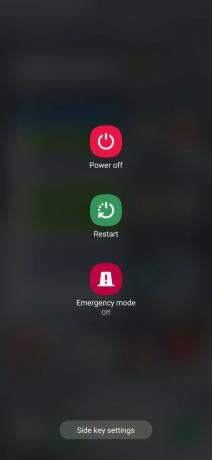 Källa: Android Central
Källa: Android Central
Ibland blir vi så fokuserade på att försöka fixa en avmattning att vi glömmer bort det mest grundläggande någonsin: att starta om telefonen. Detta gäller alla Android telefon, inte bara en Samsung Galaxy-enhet. Ja, det stinker av att höra "stängde du av och slog på igen?" när du känner att du redan har provat saker, men det här är något du ha att göra som det första steget i felsökning av prestandaproblem.
Programvara och appar är tänkta att bete sig själva, men ibland gör de inte - och en enkel omstart är allt som krävs. Alternativt, även om du måste fortsätta titta på olika sätt att lösa problemet, är det mycket viktigt att starta om och få en renare skiffer till att börja med. Genom att starta om din telefon
och då diagnostisera, kan du åtminstone få bort lite extra kryp så att du kan se det verkliga problemet.För att starta om, tryck och håll ned strömknappen (under volymknapparna) i två sekunder och tryck på "starta om". Om du råkar ha aktiverat Bixby på den knappen kan du hålla ned ström- och volym ned-knappar i två sekunder.
Så här fixar du vanliga Samsung-telefonproblem: Sök efter appar som dränerar batterier
 Källa: Android Central
Källa: Android Central
För det mesta kan prestandaproblem knytas till en app som inte fungerar bra - om inte flera appar. Vanligtvis om en app orsakar ett tillräckligt stort problem för att sakta ner hela din telefon, det dränerar också ditt batteri. Så att titta på din batterianvändning kan ge dig en aning om vart du ska främja din sökning. Du hittar din batterianvändning i inställningar, skötsel av enheten, batterioch batterianvändning. Det är bäst att kontrollera din batterianvändning i slutet av dagen för att få den mest kompletta informationen.
När du tittar på din batterianvändning för dagen bör ingen enskild app stå för en stor andel av din totala om det inte är en högeffektiv app som är vettig - tänk på en media-streamingapp eller ett 3D-spel, för exempel. Alla "normala" appar som du använder under en relativt kort period och inte är grafiskt intensiva bör vara någonstans i 1-5% av din användning. Om en app använder mer än så är det värt att undersöka mer. Detta är dubbelt sant om du ser en app i listan som du inte har öppnat nyligen - en app som oftast körs i bakgrunden kan orsaka problem.
På nyare Samsung-telefoner körs ett användargränssnitt 2 och högre låter skärmen för batterianvändning till och med skrubba tillbaka och se batteridata från tidigare dagar, vilket kan vara användbart. Om du ser en app som dränerar ditt batteri idag kan du sedan gå tillbaka under den senaste veckan och se om detta är ett konsekvent problem eller relaterat till något du gjorde just idag.
Så här fixar du vanliga Samsung-telefonproblem: Titta på minnesanvändning (RAM)
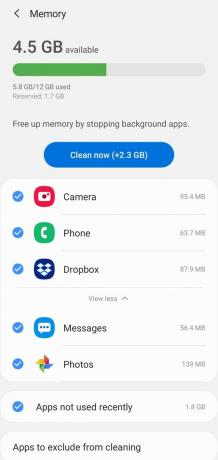 Källa: Android Central
Källa: Android Central
Efter samma tänkande som att titta på batterianvändning kan du också se hur mycket minnesappar som har använt. Hög minnesanvändning kan vara ett tecken på en dålig app och när du använder en app mycket av ditt minne kan det sakta ner allt eftersom resten av systemet kämpar för att få det minne det behöver. Gå till inställningar, skötsel av enhetenoch minne.
Du ser en uppdelning av hur mycket minne som används nyligen här, men du ska inte vara omedelbart orolig. Det första du ska titta på är den bästa avläsningen som visar hur mycket minne du har tillgängligt. Om du har över 1 GB tillgängligt behöver inte göra någonting här - motstå uppmaningen att trycka på "städ nu" -knappen. Det är din telefon förment för att tilldela RAM-minne till appar och appar skall hänga på mängden RAM-minne de behöver. Så länge de inte håller på RAM när andra appar och delar av systemet behöver det, finns det inget problem här.
De enda problemen uppstår om du ser en app som listas här med massor RAM när du inte har använt den appen nyligen. Liksom batteridiskussionen borde en app som du inte använder aktivt inte ta upp telefonresurser. I så fall kan du tvinga stoppa appen och se om problemet var ett engångsarbete eller något du bör undersöka vidare. För det mesta kommer appar att använda minne korrekt och telefonens system tar bort RAM från appar som inte har använts. Naturligtvis finns det alltid undantag.
Så här fixar du vanliga Samsung-telefonproblem: Minska skärmupplösningen
Samsungs telefoner är kända för sina skärmar, och en del av ekvationen är deras superhöga upplösning. Medan de nya telefonerna är mer än kapabla att köra varje uppgift i högsta upplösning, eftersom telefonerna åldras och appar blir mer intensiva, finns det en chans att den äldre hårdvaran kanske inte kan hålla jämna steg. Ju högre bildskärmsupplösning, desto svårare måste processorn arbeta för att visa all grafik på skärmen, så att minska upplösningen gör jobbet enklare och kan påskynda allt.
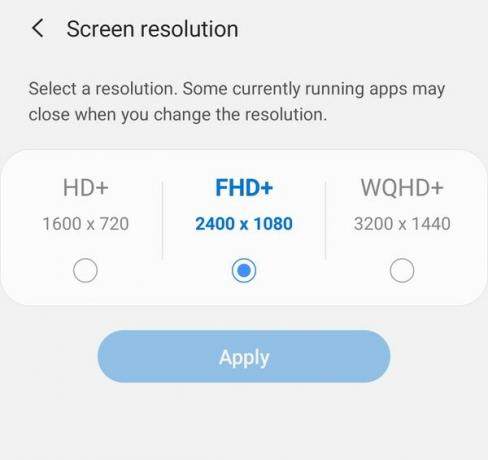 Källa: Android Central
Källa: Android Central
Gå in i inställningar, visaoch skärmupplösning för att välja en lägre upplösning. Som standard använder Samsungs telefoner inte ens den högsta upplösningen - av skäl för prestanda och batteritid - men du kanske har vänt upp den tidigare. På Samsungs moderna telefoner ser du förmodligen HD +, FHD + och QHD + -alternativ.
Det fina är att på Samsungs senaste skärmar märker du verkligen ingen skillnad i visuell tydlighet mellan QHD + och att falla ner till FHD +. Skärmarna har fortfarande bra pixeldensitet vid lägre upplösning, och beroende på kvaliteten på din syn kan du kanske inte ens märka skillnaden i HD + -upplösning på vissa telefoner.
Så här fixar du vanliga Samsung-telefonproblem: Avinstallera (eller inaktivera) oanvända appar
 Källa: Android Central
Källa: Android Central
När du försöker spåra en avmattning som du misstänker är relaterad till en app, kan det kännas som en vild gåsjakt om du har hundratals appar installerade. Det kan ofta vara en app som du inte faktiskt använder men bara är installerad på din telefon av någon anledning. Det faktum att det är en oanvänd app kan göra det svårt att spåra den som den skyldige. Så för att förenkla saker kan du minska antalet möjligheter för att uppför sig appar genom att bara avinstallera de du inte behöver.
Gå till inställningar och appar för att se en fullständig lista över alla appar på din telefon. Klicka på menyknappen tryck på i det övre högra hörnet sortera efteroch välj senast använd - detta kommer att visa din minst använda appar längst ner i listan. Du kan bli förvånad över att vissa av dessa appar fortfarande är installerade eller hur länge det har gått sedan du har använt dem. Om du vill minska din appbelastning är det här ett bra ställe att börja.
Om du vill behålla en app installerad, men bara stashed bort för en senare dag, kan du "inaktivera" en app istället. Detta kommer att hålla den på din telefons lagring och behålla all dess data men garanterar att den aldrig kommer att kunna köras förrän du aktiverar den senare. Gör det bara om du har gott om lagringsutrymme på din telefon.
Så här fixar du vanliga Samsung-telefonproblem: Återställ till standardinställningarna
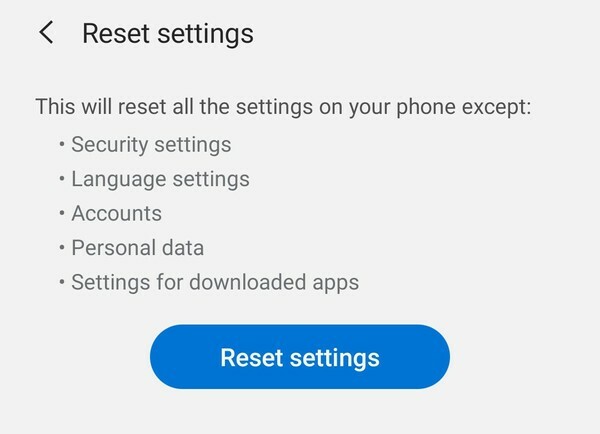 Källa: Android Central
Källa: Android Central
Om du inte kan spåra en specifik app eller annan orsak till telefonens avmattningar kan det vara användbart att bara återställa Allt inställningarna på din telefon så att den går tillbaka till att vanligtvis fungera som den gjorde när du först fick den. Genom att återställa inställningarna rensar din telefon alla ändringar som gjorts i säkerhet, språk, konton, personlig information och inställningar för dina nedladdade appar (som standardappar etc.).
För att göra en återställning av inställningar, gå till inställningar, allmän förvaltning, återställa och tryck på Återställ inställningar. För att vara tydlig kommer detta inte ta bort dina appar eller appdata så att du inte behöver installera om någonting eller logga in på dina appar igen. Men det kommer ta bort många av de tweaks du har gjort under månader och år med din telefon. Saker kommer att gå tillbaka till en relativt tom skiffer, men du undviker besväret med att behöva säkerhetskopiera och återställa alla dina appar och data. Detta är en bra kompromiss.
Så här fixar du vanliga Samsung-telefonproblem: Fabriksåterställning
 Källa: Android Central
Källa: Android Central
När allt annat misslyckas och du bara inte kan spåra källorna till telefonens avmattningar är det sista steget att göra en fabriksåterställning. Detta kommer att blåsa bort alla dina anpassningar, appar och data och börja om på nytt precis som telefonen kom ur lådan. Det är kärnkraftsalternativet.
Innan du går vidare, se till att du gör det säkerhetskopiera all din data. En fabriksåterställning raderas allt, och du vill inte förlora det permanent! Vi har en komplett guide för säkerhetskopiering av din Android-telefon, vilket kan hjälpa dig att se till att alla dina viktiga data är säkra och redo att återställas till din telefon efter återställning.
När du är säker på att du har säkerhetskopierat alla viktiga data, gå tillbaka till återställningsinställningarna och tryck på fabriksåterställning av data. Telefonen kommer att påminna dig om allt som raderas och kontona som tas bort. Du kan också behöva bekräfta lösenordet för ditt Samsung-konto. Bekräfta sedan en gång till så återställs telefonen automatiskt. Det startar om, tar ett par minuter att radera och startar om igen - när det kommer tillbaka är det helt nytt.
Det nya flaggskeppet

Samsungs vanliga flaggskepp är en hit
Det finns massor att älska om S20, från dess utmärkta hårdvara och specifikationer till dess solida allomfattande kamerasystem. Detta är en värdig uppgradering för alla Samsung-ägare.
- 1 000 dollar på Amazon
- 1 000 USD vid bästa köp
- $ 959 på Walmart
Stylus kraftverk

- Från $ 1 099 på Amazon
- Från 1100 $ vid bästa köp
- Från 1100 $ på B&H
Det finns ingen ersättning för S Pen
Om du är en lojal Galaxy Note-köpare är Note 20 Ultra förmodligen den bästa möjliga versionen du kunde ha hoppats på. Med en mycket förbättrad S Pen-upplevelse, en enorm kamerauppgradering jämfört med tidigare Not-versioner och alla möjliga specifikationer du kan begära, är denna $ 1300 monolit värt inträdespriset. Du måste bara veta att du behöver det.
Vi kan tjäna en provision för inköp med våra länkar. Läs mer.

Med så många nyanser finns det en Galaxy S20 FE-färg för alla.
Samsung förstör oss verkligen med Galaxy S20 FE-färgerna. Det kan vara svårt att välja mellan den saftiga röda, den frodiga gröna, den lyxiga lila och mer, så låt oss ta en titt på alla färgvägar sida vid sida och ta reda på vilken som hör hemma i din ficka.

Här är de bästa fodralet för Galaxy S10.
Även om det inte är den senaste telefonen där ute, är Galaxy S10 en av de trevligaste och mest hala telefonerna på marknaden. Se till att du klär det i ett av dessa fall.

Människor till rooting och modding bör kolla in dessa Android-telefoner.
Om du ser framåt och vet att du vill ändra något på din nästa telefon som kräver anpassad programvara eller root-åtkomst är dessa telefoner de bästa alternativen.

Andrew Martonik
Andrew är Executive Editor, USA på Android Central. Han har varit en mobilentusiast sedan Windows Mobile-dagarna och täcker allt som är relaterat till Android med ett unikt perspektiv på AC sedan 2012. För förslag och uppdateringar kan du nå honom på [email protected] eller på Twitter på @andrewmartonik.
